সবগুলো পর্ব একসাথেঃ
ধারাবাহিক ভাবে কম্পিউটার শিখি একদম নতুনদের জন্য (পর্ব ০১)
ধারাবাহিক ভাবে কম্পিউটার শিখি একদম নতুনদের জন্য (পর্ব ০2)
ধারাবাহিক ভাবে কম্পিউটার শিখি একদম নতুনদের জন্য (পর্ব ০3)
ধারাবাহিক ভাবে কম্পিউটার শিখি একদম নতুনদের জন্য (পর্ব ০৪)
বন্ধুরা এই পর্বে আমরা গত পর্বে যে বিষয় গুলো শিখেছি তাঁর সম্পর্কে কিছু ধারণা নিবো একটি ভিডিও দেখে। যেখানে আমরা দেখবো একটি পূর্ণাঙ্গ কম্পিউটার এ কি কি জিনিস থাকে এবং কম্পিউটার এর বাহিরে এবং ভিতরে কি কি রয়েছে ইত্যাদি। তাহলে নিচের ভিডিওটি দেখুন।
[youtube 7OP4HAaIWes?modestbranding=1&rel=0 nolink]
এবার আমরা কম্পিউটারের সফটওয়্যার বা প্রোগ্রাম এবং অপারেটিং সিস্টেম সম্পর্কে ধারনা নিবো ও শিখবো।
কম্পিউটারের প্রাণঃ অপারেটিং সিস্টেম কি?
কম্পিউটারের প্রাণশক্তি হচ্ছে সফটওয়্যার। সাধারণত কম্পিউটার দ্বারা কোন কাজ করতে হলে সেখানে সফটওয়্যার বিশেষ প্রয়োজন হয়। সফটওয়্যার কম্পিউটার পরিচালনা করে থাকে। এটি কম্পিউটারকে দিয়ে কাজ করায়।বস্তুত সফটওয়্যার হচ্ছে কম্পিউটারের নির্দেশমালা। আপারেটিং সিস্টেম কম্পিউটারের একটি গুরুত্বপূর্ণ অংশ। অপারেটিং সিস্টেম না থাকলে কম্পিউটারের যন্ত্রপাতি দিয়ে অথবা কোন প্রোগ্রাম দিয়ে কাজ করা যেত না। অপারেটিং সিস্টেমের জন্য মানুষ খুব সহজেই কম্পিউটার ব্যবহার করতে পারছে। সুতরাং কম্পিউটার শিক্ষার ক্ষেত্রে অপারেটিং সিস্টেম অত্যন্ত গুরুত্ববহ। অপারেটিং সিস্টেম কম্পিউটারের প্রোগ্রাম পরিচালনার জন্য উপযুক্ত পরিবেশ তৈরি করে থাকে। কম্পিউটার পরিচালনায় অপারেটিং সিস্টেম হল মূলতঃ একটি সিস্টেম সফটওয়্যার। অর্থাৎ যে সফটওয়্যার কম্পিউটারের বিভিন্ন অংশের মধ্যে সমন্বয় সাধন করে কম্পিউটারের সামর্থ্যকে কাজে লাগিয়ে এপ্লিকেশন সফটওয়্যার গুলোকে চালনা করে তাহাই হচ্ছে আপারেটিং সিস্টেম। অন্যভাবে বলা যায় কম্পিউটারের নিজস্ব যে সব প্রোগ্রাম ব্যবহ্রিত হয় তাকেই অপারেটিং সিস্টেম বলা হয়। এটি অত্যন্ত গুরুত্বপূর্ণ।
কম্পিউটারের সফটওয়্যার বা প্রোগ্রাম কি?
মূলতঃ কম্পিউটার সফটওয়্যার হচ্ছে একটি অদৃশ্য শক্তি। আমরা মানুষের দেহকে হার্ডওয়্যার ধরলে সফটওয়্যার হচ্ছে তাঁর প্রাণ। হার্ডওয়্যার সত্যিকার অর্থে কম্পিউটিং কাজ করে এবং সফটওয়্যার কম্পিউটার চালায়। কম্পিউটারের হার্ডওয়্যারের কার্য ক্ষমতাকে ব্যবহারের জন্য প্রয়োজনীয় প্রোগ্রাম সমুহকেই সফটওয়্যার বলা হয়। সফটওয়্যার ব্যবহারকারী এবং হার্ডওয়্যারের সাথে যোগাযোগ রক্ষা করে থাকে। উপযুক্ত সফটওয়্যারের প্রভাবে কম্পিউটার জড় পদার্থ হতে গানিতিক শক্তিসম্পন্ন বুদ্ধিমান যন্ত্রে রূপ নেয়। বিভিন্ন ধরনের প্যাকেজ প্রোগ্রাম, উচ্চতর ভাষায় লিখিত প্রোগ্রাম পদ্ধতি সংশ্লিষ্ট প্রোগ্রাম সফটওয়্যারের আওতায় পড়ে। ব্যবহারিক গুরুত্বের উপর ভিত্তি করে কম্পিউটারের সফটওয়্যারকে প্রধানত দু’টো শ্রেণীতে বিভক্ত করা যায়। যেমন-
ক. সিস্টেম সফটওয়্যার (System Software)
খ. প্যাকেজ বা ব্যবহারিক সফটওয়্যার (Application Software)
উল্লেখ্য আমরা নতুনদের কথা চিন্তা করে খুব সহজে এবং সংক্ষেপে এই বিষয় গুলো তুলে ধরছি যাতে করে নতুনরা কঠিন মনে করে কম্পিউটার শেখার ব্যপারে আগ্রহ হারিয়ে না ফেলে। তাই আমরা শুধু বেসিক তথ্য গুলো তুলে ধরার চেষ্টা করছি যাতে করে নতুনরা আমাদের এই পর্ব গুলোর মাধ্যমে সহজে কম্পিউটারকে আয়ত্তে নিয়ে আসতে পারে। যখন আপনি এর মজা পেয়ে যাবেন এবং পরবর্তীতে কম্পিউটার সম্পর্কে আরো ভালো করে শিখতে চাইবেন! তখন আমরা আমাদের জন্য আরো বিস্তারিত নিয়ে নতুন ভাবে অন্য একটি প্রোজেক্ট উপস্থাপন করবো, যার মাধ্যমে আপনি কম্পিউটারের গভীর থেকে গভীর পর্যন্ত সকল বিষয়ে জেনে নিতে পারবেন।
কম্পিউটারের সফটওয়্যার বা প্রোগ্রাম কি এ নিয়ে এখন আমরা একটি ভিডিও দেখবো। যেখানে আমরা যানতে পারবো এই সফটওয়্যার বা প্রোগ্রাম কি এবং এটি কি ভাবে কাজ করে বা এর সম্পর্কে আরো বিস্তারিত। বন্ধুরা তাহলে নিচের ভিডিওটি দেখুনঃ
[youtube FuAJr2iD268?modestbranding=1&rel=0 nolink]
উইন্ডোজ কি?
কম্পিউটারের সফটওয়্যার বা প্রোগ্রাম এর কথা বলতে গেলে সবার প্রথমেই আসে উইন্ডোজ। উইন্ডোজ কম্পিউটারের একটি সফটওয়্যার বা প্রোগ্রাম (অপারেটিং সিস্টেম) যার দারা কম্পিউটারের হার্ডওয়্যার (Hardware)বা যান্ত্রিকসরঞ্জ্রাম কে পরিচালনা করা হয়।যেমন আমরা যখন একটি স্মার্ট ফোন ক্রয় করি তাঁর সাথে ব্যাটারি থাকে এবং এর ভিতর আরো অনেক যন্ত্রাংশ রয়েছে, সেই যন্ত্রাংশ গুলোকে বলা হয় হার্ডওয়্যার এবং স্মার্ট ফোনটি আমরা যার মাধ্যমে পরিচালনা করি তাকে বলা হয় প্রোগ্রাম। যেমন আপনারা আইফোন এর কথা সবাই শুনেছেন সেই আই ফোন পরিচালিত হয় আইওএস নামক একটি প্রোগ্রাম দিয়ে এবং আপনারা বাজারে স্যামসাঙ গালাক্স্যি ফোন এর কথা শুনেছেন এখানে স্যামসাঙ গালাক্স্যি ফোন এর জন্য ব্যবহার করা হয় অ্যানড্রইড নামক একটি প্রোগ্রাম ঠিক তেমনি কম্পিউটার এর জন্য রয়েছে উইন্ডোজ নামক প্রোগ্রাম। সর্বাপেক্ষা আলোড়ন সৃষ্টিকারী এবং ব্যবসা সফল সফটওয়্যার বা প্রোগ্রাম হল উইন্ডোজ ৯৫ , এর পরে বের হয় উইন্ডোজ ৯৮, তারপর উইন্ডোজ মি(Me), উইন্ডোজ ২০০০, উইন্ডোজ এক্সপি(XP), উইন্ডোজ ভিস্তা(Vista), উইন্ডোজ ৭ ও সর্বশেষ সিরিজ উইন্ডোজ ৮, তবে এদের মদ্ধে সব চাইতে বহুল প্রচলিত এবং সহজ ভাবে আয়ত্তে আনার উইন্ডোজ হচ্ছে উইন্ডোজ এক্সপি(Xp). তবে বর্তমানে উইন্ডোজ এক্সপির সকল সেবা বন্ধ করে দেওয়া হয়েছে এর প্রতিষ্ঠাতা মাইক্রোসফট থেকে ,কাজেই আমরা উইন্ডোজ ৭ নিয়ে সব কিছু শিখবো কেননা বর্তমানে এটিই সবচাইতে জনপ্রিয় সবার কাছে।
মাউস এর ব্যবহার এবং কিভাবে মাউস দিয়ে কাজ করতে হয়?
কম্পিউটারের ক্ষুদ্র এবং ব্যবহারকারীর হাতের থাবায় চেপে ধরে কার্যক্ষম ইনপুট যন্ত্রকেই মাউস Mouse বলা হয়। কম্পিউটারে আমরা যে কাজ করি তাঁর ৮০% মাউস দ্বারা সম্পূর্ণ করা হয়ে থাকে বাকী ২০% কীবোর্ড দিয়ে করতে হয়। মাউসটি সাধারণত কম্পিউটারের পাশে টেবিলের উপর রেখে ব্যবহার করতে হয়। এটিকে হাত দিয়ে নাড়াচাড়া করে কাজ করতে হয় এবং টেবিলের উপর মসৃণ স্থানে রেখে নাড়াচাড়া করতে হয়। কম্পিউটারে মাউস দারাই বেশিরভাগ কাজ সম্পাদন করা হয়। বর্তমানে উইন্ডোজ অপারেটিং সিস্টেমে চালিত মাউস এ তিনটি বোতাম থাকে ১- বামপাশের বোতাম(primary/left Button), ২- মাঝের বোতাম বা চাকা(wheel button) ৩- ডানপাশের বোতাম(Secondary/right Button). দু’চারটি বিশেষ কাজ ছাড়া বাম দিকের বোতামই বেশির ভাগ ক্ষেত্রে ব্যবহার করতে হয়। আমরা যখন কম্পিউটারে মাউস নারা চারা করি তখন তীরের ফলার মতো একটা জিনিস দেখা যায় তাকে মাউস পয়েন্টার বলে।এই পয়েন্টার টি কাজের উপর ভিত্তি করে পরিবর্তন হতে থাকে এবং বিভিন্ন রূপ ধারন করে থাকে। নিচের ছবিতে দেখানো হল কি কি রুপ নিতে পারে।
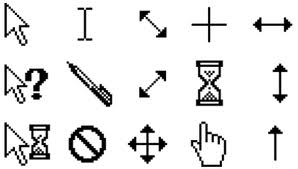
উপরের ছবিতে দেখানো অনুযায়ী বিভিন্ন কাজে মাউস পয়েন্টারটি বিভিন্ন রূপ নেয়। স্ক্রীনের কোন স্থানে মাউস পয়েন্টার স্থাপন করে মাউসের বোতামে চাপ দেওয়াকে বলে মাউস ক্লিক করন।একবার মাউস বোতাম চাঁপাকে বলে ক্লিক। তেমনি দুবার মাউসের বোতাম চাঁপাকে বলে ডাবল ক্লিক।মাউস দারা কোন ফাইল বা প্রোগ্রাম ওপেন করতে হলে ওই ফাইল বা প্রোগ্রামের উপর মাউস পয়েন্টার নিয়ে বাম পাশের বোতাম দিয়ে ডাবল ক্লিক করতে হয়। চালু করা কোন প্রোগ্রাম বন্ধ করতে বা মিনিমাইজ করতে বামপাশের বোতাম দিয়ে একবার ক্লিক করলে বন্ধ বা মিনিমাইজ হয়ে যাবে।
ডানপাশের বোতাম দিয়ে কোন ফাইল “সেভ করা, পেস্ট করা, কেটে ফেলাসহ কোন ফাইল বা প্রোগ্রামের বিস্তারিত জানা যায়। ডান পাশের বোতামে সব সময় এক বারি ক্লিক করতে হয়।এই বাটন দিয়ে দুই বার ক্লিক করার কোন প্রয়োজন হয় না।মাঝখানের বোতাম বা চাকা বাটন শুধু কোন বড় পেজ এর উপরে ও নিচে যেতে কাজে লাগে। যেমন ধরুন আপণী কোন পত্রিকা পরছেন সেক্ষেত্রে পেজটি বড় হলে এই বোতাম দিয়ে খুব সহজে উপরে ও নিচে যাওয়া যায়। এবার আমরা মাউস নিয়ে আরো বিস্তারিত জানার জন্য নিচের ভিডিওটি ভালো করে লক্ষ্য করবোঃ
[youtube c2CNFsVI5MU?modestbranding=1&rel=0 nolink]
১-কিভাবে কম্পিউটার স্টার্ট ও বন্ধ করা
২-কম্পিউটারের ডেক্সটপ (Desktop) কাকে বলে ?
৩-কম্পিউটারে মাউস(Mouse) এর ব্যাবহার
৪- উইন্ডো (Window) কি? একটি উইন্ডো কে ছোট ও বড় করন এবং উইন্ডো বন্ধ করা
৫-আইকন (Icon) কি ?
৬- টাইটেল বার(Title Bar) ও মেনু বার(Menu Bar) এবং স্ক্রোলবার(Scroll Bar) কি ?
৭- ফোল্ডার(Folder) কি,ফোল্ডার তৈরী করা ও নাম পরিবর্তন করা।
৮-কোন ফাইল কপি(Copy) ও পেস্ট(Paste) করা
৯-কোন ফাইল ডিলিট(Delete) বা মুছিয়া ফেলা
১-কিভাবে কম্পিউটার স্টার্ট ও বন্ধ করতে হয়?
কম্পিউটার স্টার্ট করার জন্য প্রথমে মনিটর ও পিসির পাওয়ার বাটনে ক্লিক করুন, করে কিছুক্ষণ অপেক্ষা করুন, অল্প সময়ের মধ্যে আপনার কম্পিউটার চালু হয়ে যাবে।এখানে কিছু শিখার নেই। তবে কম্পিউটার বন্ধ করার কিছু নিয়ম আপনাকে সব সময় মেনে চলতে হবে।
১- কখনই কম্পিউটার চালু অবস্তায় “তার টেনে” খুলে কম্পিউটার বন্ধ করা যাবে না।
২- কম্পিউটার চালু অবস্তায় পাওয়ার বাটনে টিপ দিয়ে কম্পিউটার বন্ধ করা যাবে না।তবে হে- যদি কখনো কম্পিউটার চলতে চলতে হ্যাং বা আটকে যায় তাহলে সেই ক্ষেত্রে আপণী পাওয়ার বাটন চেপে ধরে রেখে বন্ধ করাতে পারবেন। তবে এই পদ্ধতি যত সম্ভব পারা যায় এরিয়ে যাওয়াই উত্তম।
৩- এবার দেখি সঠিক পদ্ধতিতে কম্পিউটার বন্ধ করার নিয়ম। কম্পিউটার বন্ধ করার আগে চলমান সব প্রোগ্রাম বন্ধ করে নিতে হবে, এরপর আপনাকে হাতের বামে একবারে নিচে start menu থেকে start বাটনে ক্লিক করতে হবে । ক্লিক করলে স্টার্ট মেনু দেখা যাবে ।সেখানে Turn off computer এ ক্লিক করুন। নিচের ছবিতে দেখানো হল।
ক্লিক করার পর Turn off computer ডায়ালগ বক্সটি আসবে নিচের ছবিটি দেখুন।
এখানে Turn off বাটনে ক্লিক করুন তাহলেই কিছুক্ষণের মধ্যে আপনার কম্পিউটার বন্ধ হয়ে যাবে। এটি হল সঠিক পদ্ধতিতে কম্পিউটার বন্ধ করার নিয়ম।
২-কম্পিউটারের ডেক্সটপ(Desktop)কাকে বলে
উইন্ডোজ প্রোগ্রামের সামগ্রিক কাজের অঞ্চলকে বলে ডেক্সটপ। কম্পিউটারের ডেস্কটপের মধ্যে সকল আইকন গুলো সাজানো থাকে। নিচের ছবিতে দেখানো হল ডেস্কটপের একটি চিত্র।
মনিটরের চারপাশে দেখতে পাওয়া সম্পূর্ণ স্ক্রীনটিকে ডেক্সটপ বলা হয়।এখানে লক্ষ করুণ হাতের বাম পাশে উপরে রয়েছে কিছু আইকন, নিচে রয়েছে স্টার্ট মেনু ও ডান পাশের নিচে ঘড়ির সময় সহ কিছু মিনি আইকন এবং এর মাঝখানে রয়েছে সম্পূর্ণ কালো একটি ব্যাকগ্রাউন্ড আর এই কালো জায়গা টিকেই ডেক্সটপ বলে।
৩-কম্পিউটারে মাউস(মাউস) এর ব্যাবহার
কম্পিউটারে মাউস দারাই বেশিরভাগ কাজ সম্পাদন করা হয়। বর্তমান মাউস এ তিনটি বোতাম থাকে ১- বামপাশের বোতাম(primary/left Button), ২- মাঝের বোতাম বা চাকা(wheel button) ৩- ডানপাশের বোতাম(Secondary/right Button). আমরা যখন কম্পিউটারে মাউস নারা চারা করি তখন তীরের মতো একটা জিনিস নাচা-নাচি করে তাকে মাউস কারসর(Cursor) বলে।এই কারসর কাজের উপর ভিত্তি করে পরিবর্তন হতে থাকে। নিচের ছবিতে দেখানো হল কি কি রুপ নিতে পারে।
স্ক্রীনের কোন স্থানে মাউস পয়েন্টার স্থাপন করে মাউসের বোতামে চাপ দেওয়াকে বলে মাউস ক্লিক করন।একবার মাউস বোতাম চাঁপাকে বলে ক্লিক। তেমনি দুবার মাউসের বোতাম চাঁপাকে বলে ডাবল ক্লিক।মাউস দারা কোন ফাইল বা প্রোগ্রাম ওপেন করতে হলে ওই ফাইল বা প্রোগ্রামের উপর মাউসকারসর নিয়ে বাম পাশের বোতাম দিয়ে ডাবল ক্লিক করতে হয়। চালু করা কোন প্রোগ্রাম বন্ধ করতে বা মিনিমাইজ করতে বামপাশের বোতাম দিয়ে একবার ক্লিক করলে বন্ধ বা মিনিমাইজ হয়ে যাবে।
ডানপাশের বোতাম দিয়ে কোন ফাইল “সেভ করা, পেস্ট করা, কেটে ফেলাসহ কোন ফাইল, আইকন বা প্রোগ্রামের বিস্তারিত জানা যায়। ডান পাশের বোতামে সব সময় এক বারি ক্লিক করতে হয়।এই বাটন দিয়ে দুই বার ক্লিক করার কোন প্রয়োজন পরে না।
মাঝখানের বোতাম বা চাকা বাটন শুধু কোন বড় পেজ এর উপরে ও নিচে যেতে কাজে লাগে। যেমন ধরুন আপণী কোন পত্রিকা পরছেন সেক্ষেত্রে পেজটি বড় হলে এই বোতাম দিয়ে খুব সহজে উপরে ও নিচে যাওয়া যায়।
৪-উইন্ডো(Window) কি? একটি উইন্ডো কে ছোট ও বড় করন এবং উইন্ডো বন্ধ করা
উইন্ডো এর বাংলা শব্দ জানালা। আমরা কম্পিউটারে যখন কোন প্রোগ্রাম চালু করি তখন ওটা একটা উইন্ডো আকারে ওপেন হয়। এভাবে আমরা কম্পিউটারে এক সাথে অনেক গুলো প্রোগ্রাম উইন্ডো আকারে চালু করাতে পারি। নিচের ছবিটি দেখুন।
চালু করা উইন্ডো বড়, ছোট ও বন্ধ করার জন্য নিচের ছবিটি দেখুন।
৫-আইকন (Icon) কি ?
আইকন হোল উইন্ডোজ স্ক্রীন এর অন্যতম মৌলিক উপাদান।নিচে নাম সহ আইকন এর একটা ছবি দিয়ে বুঝানো হোল।
এখানে My Document,My computer,Recycle Bin এগুলোকে আইকন বলা হয়। যেমন এখানে তিনটি আইকন আছে আপনার কম্পিউটারে আরও বেশী আইকন থাকতে পারে।উল্লেক্ষ আমরা কম্পিউটারে নতুন কোন প্রোগ্রাম ইনস্টল করলে সেটি একটা আইকন ধারন করে।এবং ওই আইকনে ডাবল ক্লিক করে প্রোগ্রামটি রান করাতে হয়।
৬- টাইটেল বার(Title Bar) ও মেনু বার(Menu Bar) এবং স্ক্রোলবার(Scroll Bar) কি ?
প্রোগ্রাম চালু করার পর তাকে নিয়ন্ত্রণ ও প্রোগ্রামের কাজ সম্পাদন করার জন্য টাইটেল বার,মেনু বার ও স্ক্রোলবার ব্যাবহার করতে হয়।
টাইটেল বারঃ টাইটেল বার দিয়ে কোন প্রোগ্রামের উইন্ডো কে এক জায়গা থেকে আর এক জায়গায় স্তানান্তর করা,মিনিমাইজ বা লুকানো, ম্যাক্সিমাইজ বা বড় করা এবং ক্লোজ বা বন্ধ করার কাজ করা হয়।এবং এর মাধ্যমে চলমান উইন্ডো গুলো সনাক্ত করা যায়।
মেনু বারঃ File,Edit,View,Favorites,Help ইহারা এক একটি মেনু এবং ইহাদিগকে যে লাইনে দেখা যাই উহার নাম মেনু বার।মেনু বার দিয়ে প্রোগ্রামের নান ধরনের কাজের কমান্ড দেওয়া যায়।
আর স্ক্রোলবার দিয়ে কোন প্রোগ্রামের নিচে বা উপরে যাওয়া যায়। নিচের ছবিতে দেখানো হোল।
৭- ফোল্ডার(Folder) কি,ফোল্ডার তৈরি করা ও নাম পরিবর্তন করা।
ফোল্ডার মানে যার ভিতর এক বা একাধিক ফাইল রেখে দেওয়া যায়। মনে করুণ আপনার কিছু ছবি ও কিছু ভিডিও আছে তো আপনি চান এগুলো আলাদা আলাদা করে রাখবেন সেই ক্ষেত্রে আপনাকে ফোল্ডার বানাতে হবে। যেমন ছবির জন্য একটা আর ভিডিওর জন্য আরেকটা। উল্লেখ্য একটি ফোল্ডারের ভিতর আরও অনেক সাবফোল্ডার বানানো যায়।
নতুন ফোল্ডার তৈরী করার জন্য কম্পিউটারের ডেস্কটপের যেকোন খালি জায়গায় গিয়ে মাউস এর ডানপাশের বোতাম ক্লিক করুণ, নিচের ছবির মতো একটা উইন্ডো আসবে
এখানে New লেখার উপর মাউস কারসর নিয়ে যান ডান পাশে দেখেন Folder নামে একটা আইকন দেখবেন সেখানে মাউস এর বামপাশের বোতাম দিয়ে একবার ক্লিক করুন,তাহলে ডেস্কটপে একটা ফোল্ডার তৈরী হবে।
এবার এর নাম করন করার জন্য তৈরী করা ফোল্ডারের উপর মাউস কারসর নিয়ে ডানপাশের বোতামে ক্লিক করুণ, নিচের ছবির মতো আসবে
এখানে Rename এ ক্লিক করুণ, বাম পাশের বোতাম দিয়ে ক্লিক করার সাথে সাথে মাউস থেকে হাত উঠিয়ে ফেলুন। তারপর কীবোর্ড এ গিয়ে যে নাম দিতে চান সে নাম দিয়ে এন্টার(Enter) চাপুন বা মাউস এর বামপাশের বোতাম দিয়ে যে কোন খালি জায়গাই ক্লিক করুণ, দেখবেন আপনার ফোল্ডারের নাম করা হয়ে গেছে। পুরান ফোল্ডারের নাম পরিবর্তন করার পদ্ধতি একি রকম।
৮-কোন ফাইল কপি(copy)ও পেস্ট(Paste)করা
কম্পিউটারে কোন ফাইল কপি ও পেস্ট করা অনেকটা ফোল্ডার তৈরী করার মতো ।এর জন্য আপনাকে যে ফাইল টি কপি করতে চান তার উপর মাউস এর করসার নিয়ে ডানপাশের বোতাম ক্লিক করুণ দেখবেন Copy নামে একটা লেখা আসবে সেখানে ক্লিক করুণ বাম পাশের বোতাম দিয়ে, এবার যেখানে এই কপি করা ফাইল টির পুনর্স্থাপন বা পেস্ট করতে চান সেখানে মাউস কারসর নিয়ে আবার ডানপাশের বোতাম ক্লিক করুন,করে সেখানে Past লেখার উপর ক্লিক করুণ বাম পাশের বোতাম দিয়ে। ব্যাস কাজ শেষ আপনার ফাইল কপি হয়ে যাবে।
৯-কোন ফাইল ডিলিট(Delete) বা মুছিয়া ফেলা
কম্পিউটারে কোন ফাইল ডিলিট বা মুছিয়া ফেলা অনেকটা কপি-পেস্ট করার পদ্ধতির মতো।ফাইল ডিলিট করার জন্য যে ফাইল ডিলিট করবেন তার উপর মাউসের কারসর নিয়ে ডান পাশের বোতাম দিয়ে একবার ক্লিক করুণ,সেখানে Delete নামে লেখাতে ক্লিক করুণ বাম পাশের বোতাম দিয়ে একবার, নিচের ছবিতে দেখানো হোল
ক্লিক করার সাথে সাথে আর একটা উইন্ডো আসবে নিচের মতো।
এটা একটি সতর্ক বার্তা প্রদর্শনকারী উইন্ডো যা আপনাকে সতর্ক করে দিচ্ছে যে আমি কি সত্তি সিলেক্ট করা ফাইল টাকে আপনার কম্পিউটার থেকে মুছে ফেলতে চান, চাইলে Yes এ ক্লিক করুণ বাম পাশের বোতাম দিয়ে একবার, আর নি চাইলে No তে ক্লিক করুণ বাম পাশের বোতাম দিয়ে একবার, তাহলে আপনার ফাইল টি ডিলিট হয়ে যাবে।
তাহলে আজ এই পর্যন্তই আলোচনা রাখলাম, পরবর্তী পর্ব নিয়ে খুব তারাতারিই আপনাদের মাঝে হাজির হব, ততক্ষন আমাদের সাথেই থাকুন।
ভাল লাগলে কমেন্টে জানাতে ভুলবেন না…
যদি আমাদের লেখার মাঝে কোন ভুলত্রুটি থাকে ক্ষমার দৃষ্টিতে দেখবেন। ধন্যবাদ সবাই ভাল থাকবেন।
many many thanks
Thanks